火星直播TV版是一款能够在智能电视上播放的视频软件。软件拥有多达60多个直播源,基本上覆盖了市面上大部分主流电视频道,拥有中央电视台、湖南卫视、浙江卫视等海量频道。并且软件操作简单,界面清爽,可以让你轻松愉快的观看电视。支持遥控操作,支持智能换源,可以在智能电视上轻松观看各种高清视操频,它和一般的直播软件不一样,维护以及更新都是靠广大的网友一起来修复的。其直播源全部来源于网友的无私分享。所以,火星直播的资源库极其强大,数据更新快速,定期自动对数据库进行有效性检测。这是其他直播软件所不能相提并论的。可以说堪称现代电视直播的神器!小编使用了一下,测试没有广告,还有很多的剧场频道,比那些植入广告的直播软件好用的多,机顶盒自己测试!

软件特色
遥控控制,数字键选择你想要播放的节目;
电视频道,60多个高清直播频道;
极速体验,支持智能换源,秒切频道;
安装教程
1、下载本站提供的火星直播tv版,将APK文件下载到电脑上;
2、找到U盘或SD卡,插入电脑,将刚刚下载的APK文件复制粘贴到U盘或SD卡上(SD卡需要通过读卡器插到电脑上)
3、复制完成,将U盘或者带有读卡器的SD卡插到电视后或侧面的USD接口中;
4、在电视应用桌面,找到文件管理>外接存储,进入后点击您下载复制的apk文件进行安装。
基本操作
1:点击遥控器“OK”按键显示节目列表
2:在节目列表中,点击遥控器“上/下”方向键选择节目;“左/右”方向键切换节目分类;点击“OK”键播放
3:点击遥控器“MENU”按键显示菜单界面
4:点击遥控器“上”“下”方向键切换到上一个/下一个节目
5:点击遥控器“左”“右”方向键切换到上一个/下一个直播源
6:连续点击两次遥控器的“返回”按键退出应用
软件使用攻略
攻略一:如何添加自己想看的频道?
1.打开火星直播应用
2. 点击遥控器“MENU”键显示菜单
3. 进入“搜频道”
4. 输入想查找的频道的拼音首字母进行查找
5. 选择想要添加的频道,点击遥控器“OK”键进行添加
6. 返回播放界面,点击遥控器“OK”键显示频道列表,切换到“搜频道”分类,选择刚刚添加的频道进行观看
攻略二:如何从网络直接添加节目源?
1. 打开火星直播应用
2. 点击遥控器“MENU”键显示菜单
3. 进入“添加网络列表”
4. 选择想添加的节目单,点击遥控器“OK”键进行添加,等待添加完成
5. 添加完成后,返回播放界面,点击遥控器“OK”键显示频道列表,切换到刚刚添加的节目单
攻略三:如何从U盘/SD卡添加节目源?
1. 打开火星直播应用
2. 点击遥控器“MENU”键显示菜单
3. 进入“添加本地列表”
4.选着目标路径,选择要添加的节目单
5. 点击遥控器“OK”键添加节目单
6. 添加完成后,返回播放界面,点击遥控器“OK”键显示频道列表,切换到刚刚添加的节目单
攻略四:如何删除某个节目源或节目单?
1. 打开火星直播应用
2. 点击遥控器“MENU”键显示菜单
(删除节目源的步骤)
3. 进入“管理节目单”,选择“删除节目源”,选中目标节目单
4. 选着想删除的某个节目源
5. 点击遥控器“OK”键删除该节目源
更新说明
1.优化菜单操作;
2.优化播放体验;
3.修复若干bug。

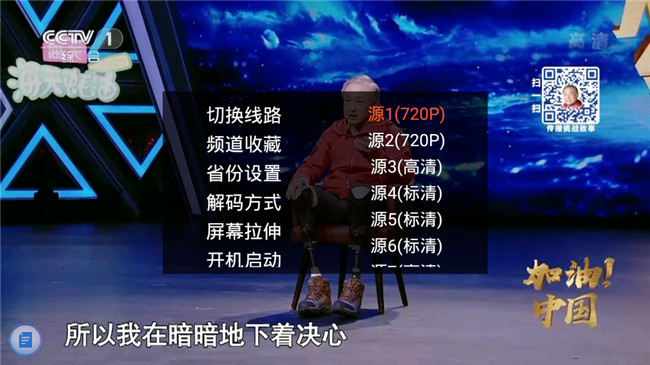



 下载
下载
 下载
下载
 下载
下载
 下载
下载
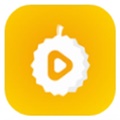 下载
下载